excel提成比例怎么计算,excel提成金额计算公式
很多销售岗位都有销售业绩的多区间提成比例,然后根据提成比例计算提成金额,再算总工资。但很多朋友还不会操作,下面一起来看看吧。

excel提成百分比的计算方法
如下图根据员工的销售,判断属于哪一区间并计算提成金额与总工资,下面一起来看看吧。

1.首先从最简单总工资来,点击单元格输入公式:【=B62+E62】,总工资等于基础工资与提成金额。然后拖动单元格底部进行填充。

注意:如果想最后计算总工资可自行调整顺序。
2.点击条件区间插入一列,制作辅助列。分别输入比例区间0、46000、60000。这一步是因为我们需要用到VLOOKUP,根据函数的要求需要添加辅助列。

3.根据员工的销售额提取提成比例,点击提成比例下的单元格,输入公式【=VLOOKUP(C63,$H$61:$J$64,3,TRUE)】,点击回车,然后拖动单元格底部填充数据。

公式解析:VLOOKUP功能是在指定区间内查询指定数据并返回符合条件的数据。
$符号表示绝对引用。
4.计算后发现计算的结果是小数点形式的,我们可以选中单元格区域,点击开始菜单栏下的百分比符号%,将格式改为百分比形式。
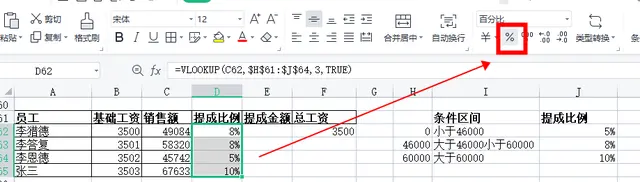
5.点击提成金额列的单元格,输入提成金额公式【=C62*D62】,再点击回车计算提成金额。再拖动单元格填充数据。提成金额=销售额*提成比例。

6.计算后发现小数位数不相同,导致不美观,我们可以选中单元格区域的增加小数位数图标,将小数位数修改为一致。

7.提成金额计算后,总工资列也会自动计算,非常的方便。

以上就是文章的全部内容了,如果想轻松地做财务预算,可以来看下这份资料包,资料包中有财务预算的各种模板,可以直接套用数据,可以说是非常实用的了,轻松提高工作效率哦!
《财务表格资料包》
包含657份财务表格模板


完整资料包获取方式
↓↓↓
关注且回复关键字【财务表格】即可获得完整资料
如没有自动回复就是消息被吞了,请耐心等待人工回复或者留言,看到必回!
更多干货资料不要错过!
excel怎么批量删除姓名,excel批量查找并删除姓名教程

